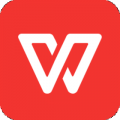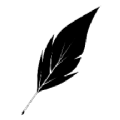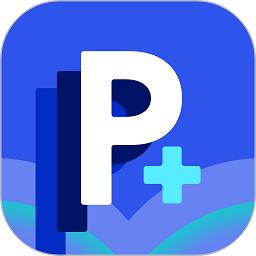wps office手机版如何制作表格
2021-04-09 16:50:26编辑:zzy
电脑上的wps一直是大家办公必备首选,随着科技的进步手机WPS的出现更是大大方便了用户们的生活,改变了传统电脑制作表格文档的方式,随时随地使用手机就可以完成办公文件的制作,但很多用户还不知道怎么在WPS上制作表格,今天G7小编就为大家来解决这个难题,一起来看看吧!
手机上制作表格教程
打开我们手机中的WPS Office,在首页里点击右下角的【+】按钮。

接着我们需要选择创建文件的类型,找到【新建表格】选项并点击。

在新建表格界面中我们可以使用一些模板,如果自己创建则点击【新建空白】。

这样就会创建一个新的表格,我们想要在某个单元格中输入内容就点击这个单元格。

点击之后就会出现输入界面,输入我们要的内容后点击旁边的【√】。

如图,像这样就可以创建一个表格出现,当然我们也可以使用一些功能整理表格,点击左下角如图所示的功能。

接着我们就可以像电脑excel制作一样使用很多的功能,这里就不和大家赘述。

最后制作完成后点击保存,然后需要对表格命名,点击【确定】即可。

上文是小编跟小伙伴分享的WPS手机上制作表格教程,欢迎关注G74软件园,小编每天为你带去不一样的惊喜!
| wps手机版使用教程汇总 | ||||
| 表格换行 | 筛选表格内容 | 手机制作表格 | 手机制作ppt | 内容排序号 |
| 邮件传至邮箱 | 文件打印 | 方框内加符号 | 文章字数查看 | 查找文件内容 |
| 适配当前手机 | word文档转换 | 内容竖向变横向 | 内容转文档分享 | 表格下拉填充 |
| 更多教程:点击查看 | ||||